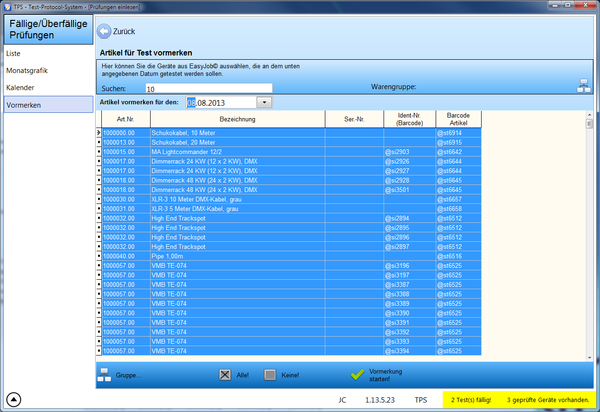TPS Bedienungsanleitung Vormerken: Unterschied zwischen den Versionen
Aus TPS
| Zeile 1: | Zeile 1: | ||
| + | == Allgemeines == | ||
| + | |||
Hier können Sie bestimmte Geräte für eine Prüfung an einem bestimmten Tag vormerken. | Hier können Sie bestimmte Geräte für eine Prüfung an einem bestimmten Tag vormerken. | ||
Geben Sie dazu einen Suchbegriff ein, z.B. | Geben Sie dazu einen Suchbegriff ein, z.B. | ||
| Zeile 11: | Zeile 13: | ||
Alternativ dazu können Sie auch eine Warengruppe (EasJob©) bzw. Artikelgruppe (REFLEX©/GEVAS-Professional©) auswählen. | Alternativ dazu können Sie auch eine Warengruppe (EasJob©) bzw. Artikelgruppe (REFLEX©/GEVAS-Professional©) auswählen. | ||
| + | |||
| + | == Links == | ||
| + | |||
| + | * Anzeige/Drucken der Prüfprotokolle | ||
| + | ** [[TPS Bedienungsanleitung Prüfergebnisse in EasyJob© anzeigen|Prüfergebnisse in EasyJob© anzeigen]] | ||
| + | ** [[TPS Bedienungsanleitung Prüfergebnisse in REFLEX©/GEVAS-Professional© anzeigen|Prüfergebnisse in REFLEX©/GEVAS-Professional© anzeigen]] | ||
| + | * Informationen, Auswertungen, Drucken | ||
| + | ** [[TPS Bedienungsanleitung Prüfungen|Prüfungen]] | ||
| + | ** [[TPS Bedienungsanleitung Fehler-Statistik|Fehler-Statistik]] | ||
| + | * [[TPS Bedienungsanleitung Fällige Prüfungen|Fällige Prüfungen]] | ||
| + | ** [[TPS Bedienungsanleitung Monatsgrafik|Monatsgrafik]] | ||
| + | ** [[TPS Bedienungsanleitung Kalender|Kalender]] | ||
| + | ** [[TPS Bedienungsanleitung Vormerken|Vormerken]] | ||
Version vom 26. Mai 2013, 01:04 Uhr
Allgemeines
Hier können Sie bestimmte Geräte für eine Prüfung an einem bestimmten Tag vormerken. Geben Sie dazu einen Suchbegriff ein, z.B.
Alle Geräte, die den Suchbegriff beinhalten, werden angezeigt.
Beispiel:
Klicken Sie auf die Schaltfläche Alle, um alle angezeigten Datensätze auszuwählen. Danach klicken Sie auf die Schaltfläche Vormerkung starten, um die Vormerkung in die Datenbank einzutragen.
Alternativ dazu können Sie auch eine Warengruppe (EasJob©) bzw. Artikelgruppe (REFLEX©/GEVAS-Professional©) auswählen.
Links
- Anzeige/Drucken der Prüfprotokolle
- Informationen, Auswertungen, Drucken
- Fällige Prüfungen